

Beberapa masalah yang kerap kali dialami oleh para pengguna flashdisk adalah file yang tiba-tiba menghilang. Dalam beberapa kasus, flashdisk baik-baik saja saat berada dalam laptop A, namun file menghilang ketika berada di laptop B. Alhasil, banyak yang mencari cara mengembalikan file yang terhapus di flashdisk.
Menghilangnya file dalam flashdisk biasanya disebabkan oleh virus pada laptop. Virus ini tidak selalu merusak file, tapi mereka bisa menyembunyikannya. Dengan begitu, file-file tersebut masih dapat dikembalikan atau dipulihkan kembali dengan beberapa cara. Nah, bagaimana cara mengembalikan file di flashdisk dengan mudah dan cepat? Simak informasi dalam artikel berikut, yuk!
BACA JUGA: 7 Cara Menghapus Cache di Laptop Sampai Tuntas & Bersih
1. Pulihkan dari versi file sebelumnya


Cara pertama adalah dengan memulihkannya dari versi sebelumnya, atau salinan file dan folder yang disimpan secara otomatis oleh Windows. Daftar versi file ini berasal dari Riwayat File Windows yang jika Sedulur telah mengaktifkannya, Sedulur dapat mencoba langkah-langkah berikut ini.
- Hubungkan flashdisk berisi data yang ingin dipulihkan pada laptop atau komputer.
- Klik kanan pada folder yang berisi file yang terhapus lalu pilih Properties.
- Jika file tidak terdapat di dalam folder, maka klik kanan pada drive flashdisk.
- Klik Previous Versions lalu akan muncul data dari file yang terhapus.
- Cari file yang ingin dipulihkan.
- Klik file tersebut dan pilih Restore.
2. Cara mengembalikan file yang terhapus di flashdisk menggunakan Command Prompt


Selanjutnya adalah cara mengembalikan file yang hilang di flashdisk lewat cmd. Cara mengembalikan file yang terhapus di flashdisk tersebut dapat dilakukan dengan mengikuti langkah-langkah berikut ini:
- Pasangkan flashdisk yang ingin dipulihkan pada komputer atau laptop.
- Klik menu Start dan pada kotak pencarian ketik “cmd”.
- Apabila tab cmd atau Command Prompt sudah terbuka, maka ketik CD dan tekan Enter.
- Ketik alamat drive tempat flashdisk yang akan dicari. Misalnya, jika flashdisk muncul pada partisi E maka ketik E: lalu tekan tombol Enter.
- Selanjutnya ketik ATTRIB<spasi>*.*<spasi>-S<spasi>-H<spasi>-R<spasi>/S<spasi>/D lalu tekan Enter.
Keterangan perintah di atas, yaitu:
- ATTRIB : perintah dalam bahasa dos untuk memberikan atribut pada suatu file atau folder.
- -s : menghapus atribut protected operating system.
- -h : mengubah file yang semula tersembunyi menjadi terlihat kembali.
- *.* : seluruh file atau folder yang memiliki semua ekstensi.
- /s : memproses semua file pada folder yang sama dengan lokasi file.bat dan semua subfolder yang ada didalamnya.
- /d : perintah untuk memproses folder.
- Lihat apakah file yang terhapus sudah kembali atau belum.
BACA JUGA: 7 Cara Cek Ram Laptop dan PC yang Cepat & Praktis
3. Cara mengembalikan file yang terhapus di flashdisk menggunakan Windows Backup


Cara mengembalikan file yang terhapus di flashdisk windows 10 dapat dilakukan menggunakan Windows Backup. Fitur ini merupakan fitur bawaan Windows yang dapat membantu mengembalikan data yang terhapus. Berikut adalah langkah-langkahnya:
- Hubungkan flashdisk yang ingin dipulihkan datanya pada komputer atau laptop.
- Buka menu Control Panel lalu klik System and Maintenance.
- Pilih Backup and Restore.
- Klik ikon Restore My Files untuk memulihkan data yang ingin dikembalikan.
- Cari file yang ingin dikembalikan dan pilih lokasi penyimpanan.
- Tunggu beberapa saat hingga proses pemulihan selesai.
- Cek file yang sebelumnya terhapus kembali pada lokasi penyimpanan yang sudah ditentukan.
4. Cara mengembalikan file yang terhapus di flashdisk menggunakan Hidden Folder


Selanjutnya adalah cara mengembalikan file yang terhapus di flashdisk tanpa aplikasi dengan membuka Hidden Folder. Langkah ini digunakan untuk memastikan ada tidaknya file yang tersembunyi dalam laptop atau komputer. Berikut adalah caranya:
- Hubungkan flashdisk yang ingin dipulihkan datanya pada komputer atau laptop.
- Tekan tombol Windows+E pada keyboard lalu klik menu ‘Organize’ pada pojok kiri atas.
- Pilih ‘Folder and Search’ dan setelah muncul jendela ‘Folder Option’, pilih tab ‘View’.
- Cari dan klik pilihan folder ‘Hidden files and folder’, lalu centang pada pilihan ‘Show hidden files, folder, and drives’.
- Klik ‘Apply’ lalu OK.
- Lihat apakah file yang dicari muncul kembali atau tidak. Biasanya file yang disembunyikan akan berwarna abu-abu seperti bayangan jika dimunculkan.
BACA JUGA: 7 Cara Membuat Mind Mapping dengan Contohnya, Mudah!
5. Gunakan PC Inspector File Recovery
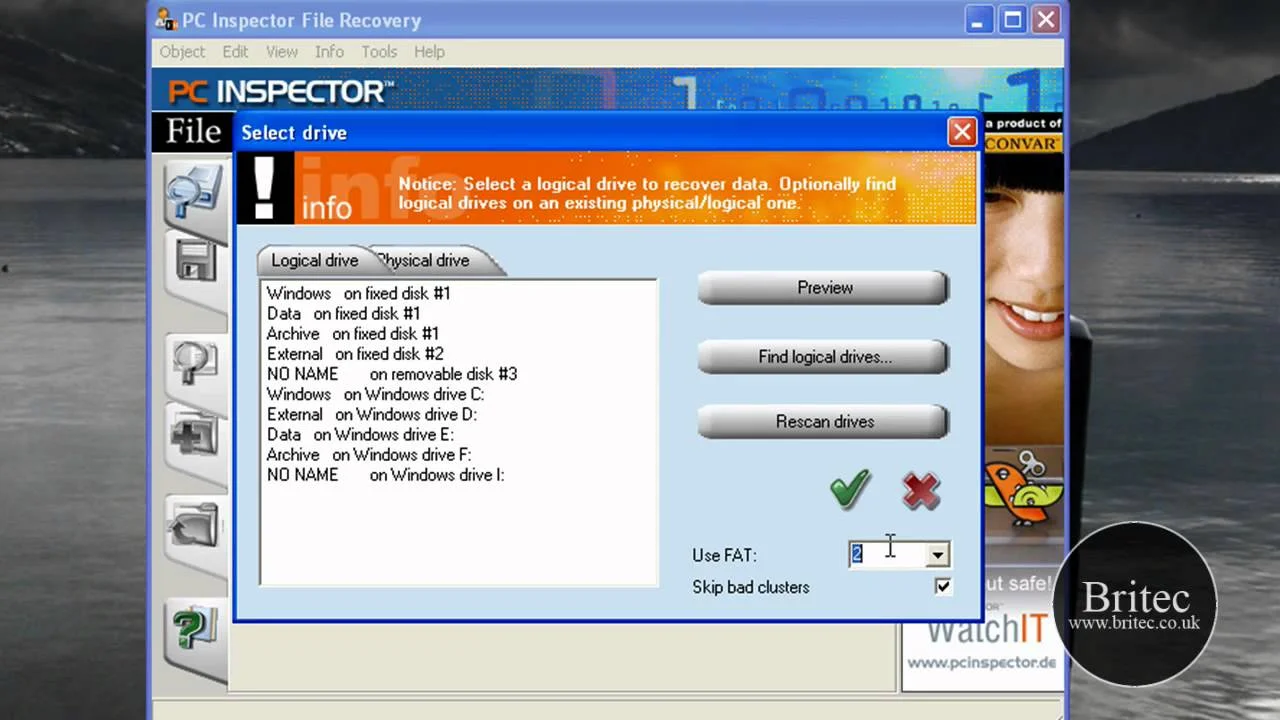
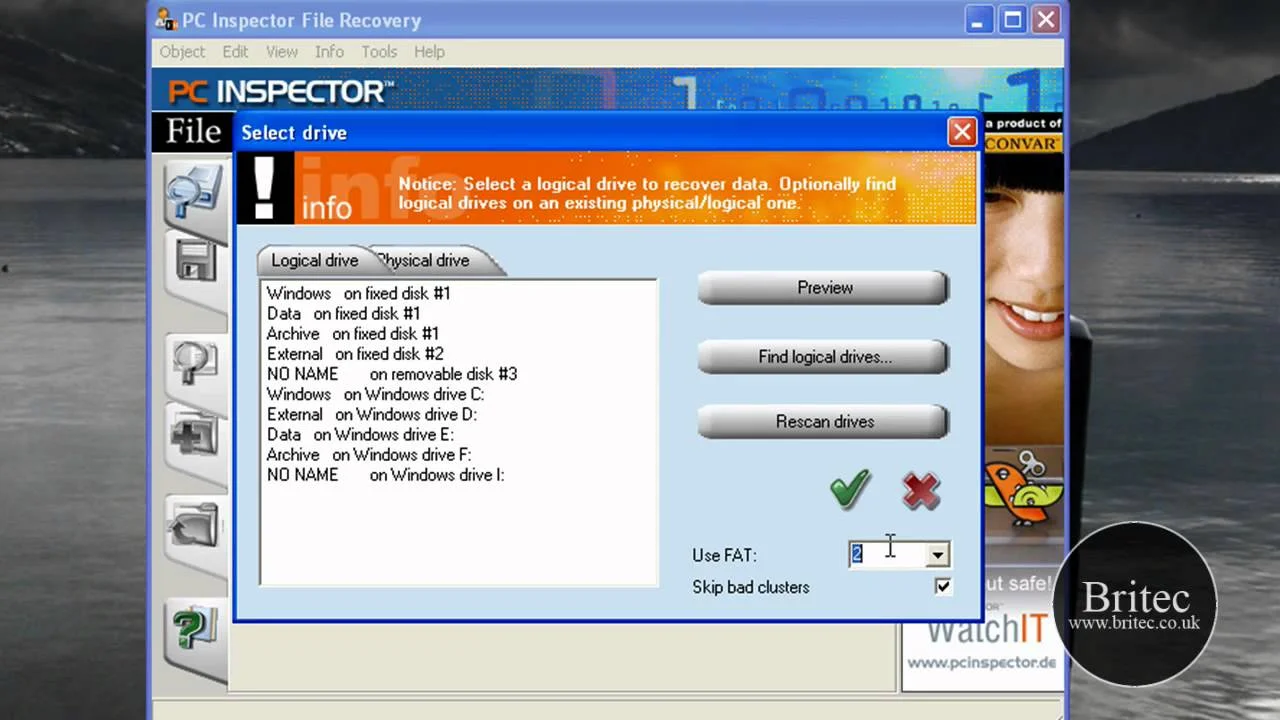
Cara mengembalikan file yang terhapus di flashdisk gratis dapat dilakukan menggunakan aplikasi pihak ketiga yang dapat diunduh di internet. Selain gratis, aplikasi ini juga mudah untuk digunakan. Berikut adalah langkah-langkahnya:
- Hubungkan flashdisk yang ingin dipulihkan datanya pada komputer atau laptop.
- Buka aplikasi PC Inspector File Recovery.
- Pilih menu Recovery Deleted File, lalu pilih driver yang akan dicari filenya dengan meng-klik centang hijau.
- Tunggu sebentar saat aplikasi melakukan proses scanning.
- Setelah proses scanning selesai, file akan muncul dan pilih file yang akan dikembalikan.
- Klik kanan dan pilih ‘Save to’ lalu tunggu sampai proses pemulihan selesai.
6. Gunakan EaseUS Data Recovery
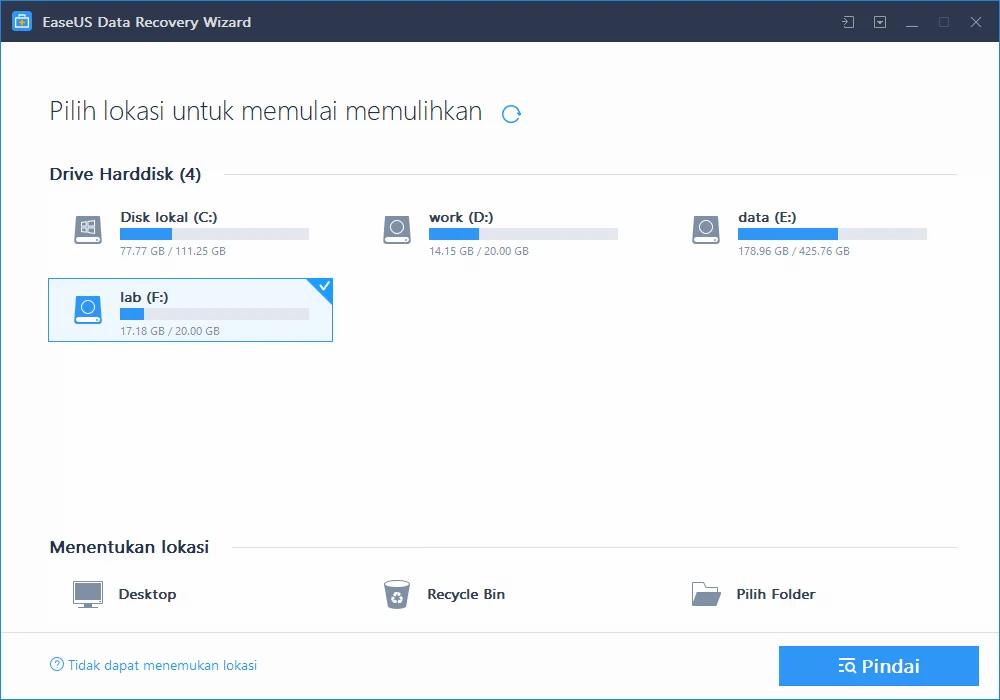
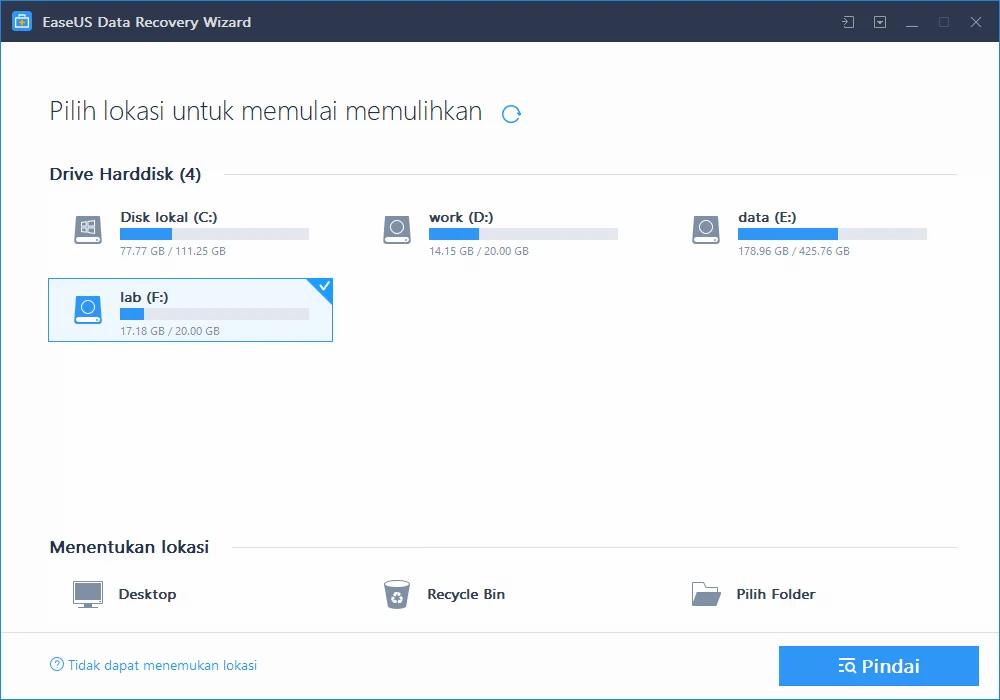
Tak hanya menggunakan PC Inspector File Recovery, aplikasi pihak ketiga yang juga bisa digunakan adalah EaseUS Data Recovery. EaseUS merupakan software yang dapat mengembalikan file yang hilang pada berbagai penyimpanan seperti flashdisk, hard disk, dan SSD card.
Berikut adalah langkah-langkahnya:
- Hubungkan flashdisk yang ingin dipulihkan datanya pada komputer atau laptop.
- Buka aplikasi EaseUS Data Recovery lalu pilih lokasi driver yang akan dicari.
- Tunggu sebentar saat software melakukan scanning pada driver.
- Setelah selesai, pilih file yang akan di recovery dengan memberikan centang dan klik ‘Recover’.
- Pilih lokasi baru sebagai tempat penyimpanan file yang tadinya hilang lalu klik OK.
- Klik ‘Save’ dan file akan tersimpan dalam lokasi baru yang dipilih.
BACA JUGA: 5 Cara Memulihkan Lupa Kata Sandi FB Mudah & Cepat
7. Gunakan software Recuva
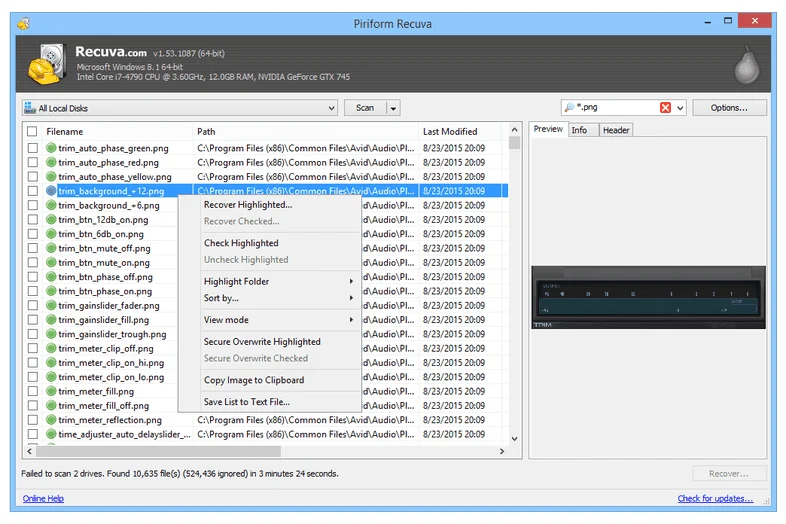
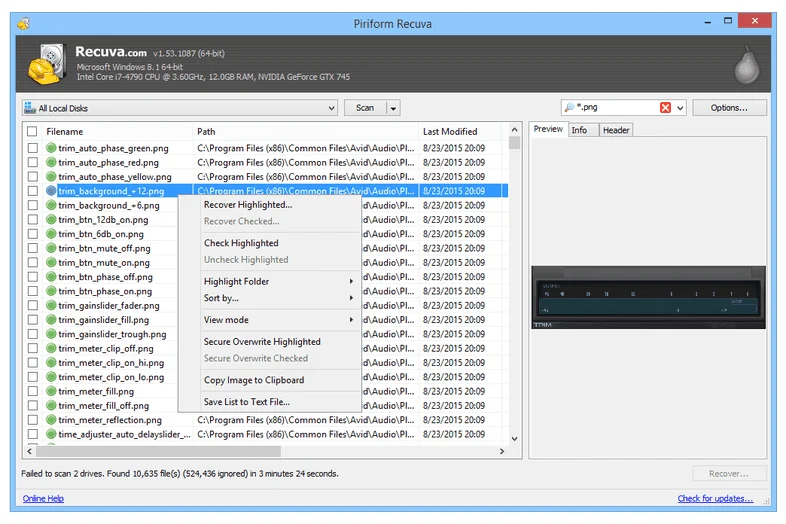
Cara terakhir adalah cara mengembalikan file yang terhapus di flashdisk lewat hp menggunakan software Recuva. Recuva merupakan software tambahan seperti EaseUS Data Recovery ataupun PC Inspector File Recovery yang dapat diunduh secara gratis di internet.
Berikut adalah langkah-langkahnya.
- Buka software Recuva lalu pilih jenis file yang akan dikembalikan. Jika semua file hilang, pilih ‘All Files’.
- Software akan bertanya mengenai lokasi file yang hilang lalu pilih lokasi flashdisk pada pilihan ‘In a specific location’.
- Klik next untuk melakukan proses scanning.
- Setelah muncul file yang tadinya hilang, pilih file yang akan dikembalikan dengan klik ‘Recover’.
- Pilih lokasi penyimpanan baru dan klik OK.
- Gunakan lokasi penyimpanan baru untuk memastikan bahwa pengembalian berhasil.
Demikian informasi mengenai cara mengembalikan file yang terhapus di flashdisk. Semoga informasi ini dapat bermanfaat bagi Sedulur yang sedang terkena musibah file flashdisk tiba-tiba terhapus. Selamat mencoba dan semoga berhasil!
Mau belanja bulanan nggak pakai ribet? Aplikasi Super solusinya! Mulai dari sembako hingga kebutuhan rumah tangga tersedia lengkap. Selain harganya murah, Sedulur juga bisa merasakan kemudahan belanja lewat handphone. Nggak perlu keluar rumah, belanjaan pun langsung diantar.
Bagi Sedulur yang punya toko kelontong atau warung, bisa juga lho belanja grosir atau kulakan lewat Aplikasi Super. Harga dijamin lebih murah dan bikin untung makin melimpah.





